

By Vernon Roderick, Last Update: March 9, 2017
Ich hörte gerade Musik über meine Kopfhörer, als sich der Bildschirm meines Telefons plötzlich blau wurde, sich ausschaltete und nicht wieder einschaltete. Was kann ich tun, wenn mein iPhone Bildschirmblau wird?
~ Jonny Sam
Der iPhone blauer Bildschirm des Todes wird Sie nerven. Wenn dieses Problem bei der Verwendung Ihres iPhones auftritt, wird Ihr Gerät dadurch völlig unbrauchbar. Selbst ein leistungsfähiges iOS-System kann auf dieses unerwartete Problem stoßen. Als Nächstes erklären wir, warum der iPhone Bildschirm blau wird und wie das Problem behoben werden kann.
Teil 1. Warum tritt iPhone blauer Bildschirm auf?Teil 2. Allgemeine Lösungen zur Behebung von Problemen mit dem blauen Bildschirm des iPhoneTeil 3. So können Sie mit FoneDog das Problem des iPhone blauen Bildschirms behebenTeil 4. Video Guide: Wie man einen blauen Bildschirm des Todes auf dem iPhone repariertTeil 5. Fazit
Andere Leser sahen auchiPhone Display ist kaputt, wie kann ich meine Daten sichern?
Wenn Ihr iPhone Bildschirm blau wird, sind Sie sicher frustriert. Wenn Sie jedoch die möglichen Gründe für das Auftreten solcher Probleme kennen, können Sie mehr über ihre Lösungen erfahren.
Hier sind die möglichen Ursachen, warum iPhone Display blau wird, die Ihnen dabei helfen, sich daran zu erinnern, welche Aktivitäten Sie in letzter Zeit durchgeführt haben, die möglicherweise zu diesem Problem geführt haben könnten.
Der iPhone blauer Bildschirm auf Ihrem iPhone-Gerät kann durch ein Hardwareproblem verursacht werden, das auf verschiedene Szenarien zurückzuführen ist, z. B. versehentliches Fallenlassen des Telefons auf den Boden oder Eindringen in Wasser oder Schweiß.
Sie können auch davon ausgehen, dass ein solches Problem auftritt, wenn es sich bei Ihrem Telefon um ein sehr altes Modell handelt, Sie jedoch ein Upgrade auf eine viel spätere Version durchgeführt haben, wodurch möglicherweise Kompatibilitätsprobleme aufgetreten sind und das Gerät mit dem leistungsstarken iOS-Update nicht mithalten konnte.

Wenn Sie Ihr iPhone-Gerät auf dem neuesten Stand halten, indem Sie Upgrades für die aktuelle iOS-Version installieren, ist es von Vorteil, wenn Sie Ihr Gerät weiterhin mit der erheblich verbesserten Benutzererfahrung verwenden möchten. Es ist jedoch unvermeidlich, dass Softwareaktualisierungsfehler und -unterbrechungen auftreten können.
Dies kann passieren, wenn Sie versuchen, das Update herunterzuladen und zu installieren, aber Ihre Internetverbindung plötzlich abbricht, oder wenn Ihr Akku während des Aktualisierungsvorgangs leer wird. Wenn Sie kürzlich ein Software-Update durchgeführt haben und es fehlgeschlagen ist oder unterbrochen wurde, kann dies der wahrscheinlichste Grund sein, warum Ihr iPhone Bildschirm blau wird.
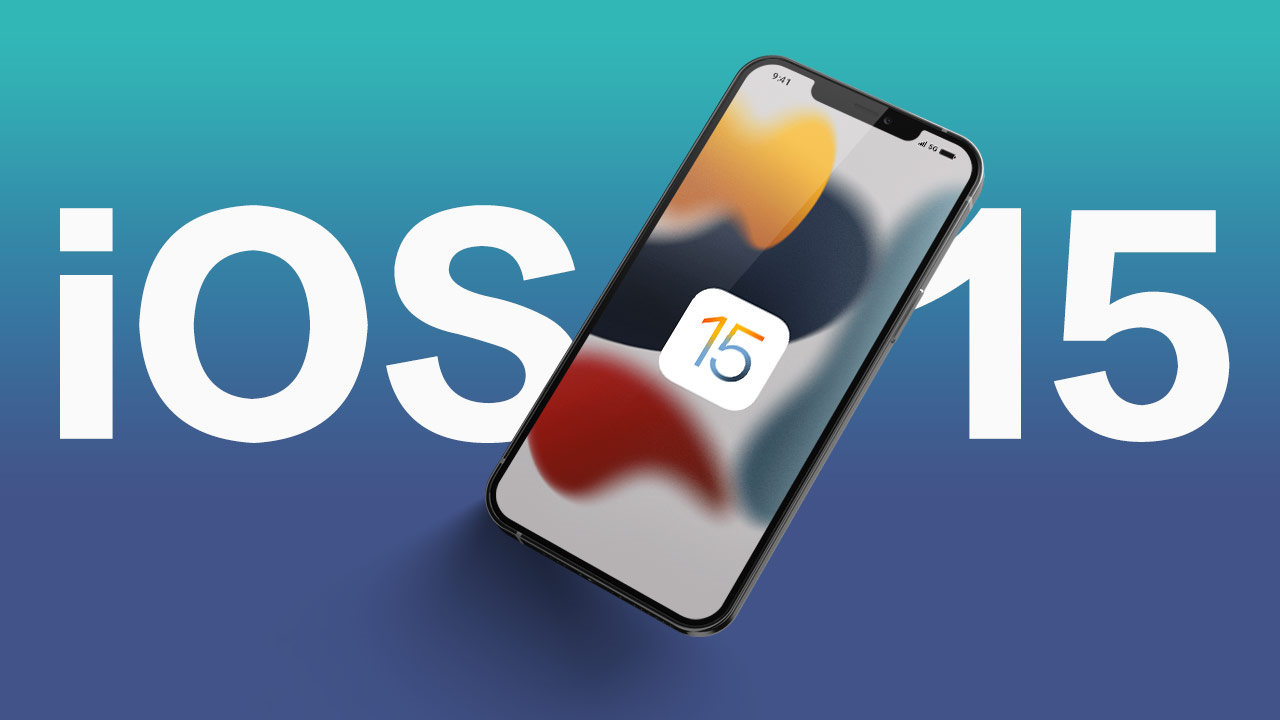
Nachdem Sie herausgefunden haben, warum Ihr iPhone Bildschirm blau wird, ist es an der Zeit, einige Korrekturen vorzunehmen. Folgen Sie den üblichen Lösungen zur Lösung dieses blauen Bildschirms des Todes und sehen Sie nach jeder Lösung, ob Sie Ihr Telefon jetzt wieder zum Leben erwecken und es wieder nutzbar machen können.
Es ist normalerweise das Zeichen, wenn Ihr iPhone Display blau ist, dass Ihr iPhone-Gerät nicht mehr reagiert und in diesem Zustand verharrt. In diesem Fall können Sie versuchen, das Telefon neu zu starten. Halten Sie dazu gleichzeitig die Ein/Aus-Taste und die Home-Taste gedrückt, bis das Apple-Logo erneut auf dem Bildschirm erscheint und der komplette Neustart erfolgt.

Wenn der Neustart des iPhones nicht funktioniert hat und noch Ihr iPhone Bildschirm blau wird, sollten Sie Ihr Mobilgerät am besten zu einem autorisierten Apple Service Center oder zu einem professionellen Spezialisten für mobile Hardware bringen und prüfen lassen. Auf diese Weise können Sie sich fachkundig beraten lassen, was mit Ihrem Telefon zu tun ist, und Sie wissen, wie es behoben werden kann.
Dies sollte Ihre letzte Option sein. Das Zurücksetzen des iPhone auf die Werkseinstellungen kann das Problem iPhone blauer Bildschirm beheben. Bei diesem Vorgang werden jedoch alle Daten Ihres Telefons gelöscht. Um diese Methode anzuwenden, können Sie zunächst eine Sicherungskopie Ihrer Daten erstellen. So können Sie Ihre Telefondaten wieder mit dem Gerät synchronisieren, nachdem die Werkseinstellungen zurückgesetzt wurden. Wenn Sie sich sicher sind, dass Sie dies jetzt tun wollen, führen Sie die folgenden Schritte aus:
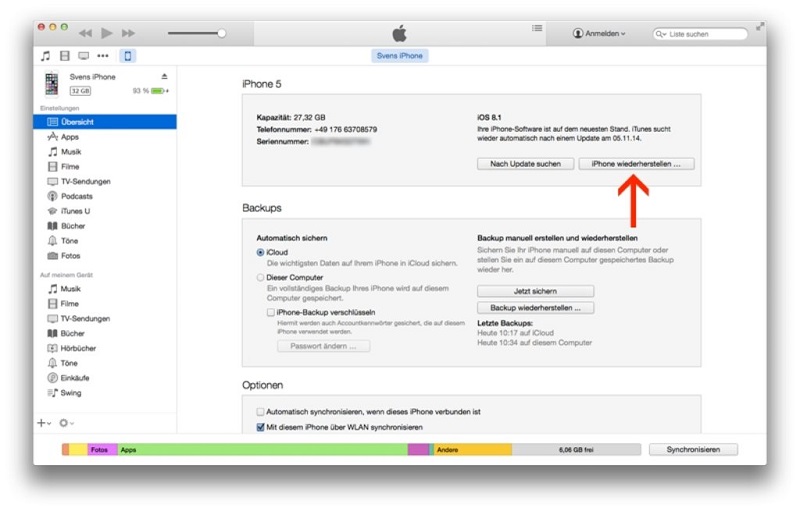
Wenn das Problem iPhone Bildschirm blau periodisch auftritt, können Sie die iOS-Version Ihres iPhones auf die neueste Version aktualisieren. Diese Version von iOS behebt das Problem möglicherweise. Folgen Sie den nachstehenden Schritten:
Klicken Sie auf Softwarupdateund dann Jetzt installieren.
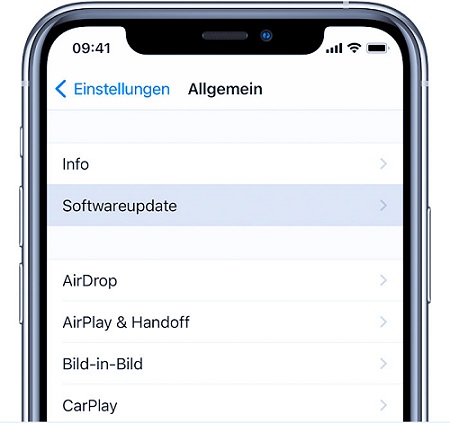
Wenn die gebräuchlichen Lösungen zur Behebung des Problems iPhone Bildschirm blau nicht funktionierten, ist es jetzt an der Zeit, unsere zuverlässigen Tools zu verwenden. Wir stellen Ihnen unser FoneDog Toolkit - iOS Systemwiederherstellung vor. Dies ist ein professionelles Tool, das umfassende und leicht verständliche Anweisungen zur Behebung zahlreicher Probleme bei iOS-Geräten enthält, beispielsweise das Problem iPhone blauer Bildschirm, mit dem Sie gerade konfrontiert sind.
Wenn Sie Ihr iPhone-Gerät mit dem FoneDog-Toolkit reparieren, können Ihre Telefondaten nicht verloren gehen oder gelöscht werden. Befolgen Sie die folgenden Schritte, um zu beginnen:
Laden Sie die Software FoneDog Toolkit von Ihrem Desktop- oder Laptop-Computer über den untenstehenden Link herunter und installieren Sie sie. Während Sie auf den Abschluss des Downloads warten, schließen Sie Ihr iPhone an Ihren Computer an. Nach der Installation von FoneDog Toolkit starten Sie das Programm und überprüfen Sie, ob es Ihr Telefon erkannt hat.
Kostenlos Testen Kostenlos Testen

Suchen Sie im Hauptfenster des FoneDog-Toolkits das Menü iOS System Recovery und klicken Sie darauf. Dadurch gelangen Sie in ein anderes Fenster, in dem der Wiederherstellungsprozess gestartet wird.

Auf der nächsten Seite gibt es einige wichtige Hinweise, die Sie beachten sollten, bevor Sie mit dem Wiederherstellungsvorgang beginnen. Dazu gehört ein Hinweis, dass alle Ihre aktuellen Telefondateien und -daten während des Wiederherstellungsvorgangs nicht verloren gehen oder gelöscht werden. Außerdem wird gewarnt, dass Ihr Telefon erneut gesperrt wird, wenn es sich nicht im gesperrten Zustand befindet. Wenn Sie fertig sind, klicken Sie auf Start, um fortzufahren.

Auf der nächsten Seite des Systemwiederherstellungsmoduls von FoneDog Toolkit werden einige Dropdown-Felder mit vorgewählten Werten angezeigt. Dies sind die Spezifikationen Ihres iPhone-Geräts. Und FoneDog verwendet sie, um die richtige Firmware für Ihr Telefon zu finden. Durch diese Firmware kann das Programm Ihre iOS-Einstellungen wiederherstellen und Ihrem iPhone nach einem erfolgreichen Wiederherstellungsvorgang neues Leben einhauchen.

Nach dem Herunterladen der Firmware, die Ihrem Gerät entspricht, startet FoneDog Toolkit sofort mit der Reparatur. Es dauert ein paar Minuten, bis das Programm das iPhone repariert hat.

Nachdem das FoneDog-Toolkit das iOS Ihres Telefons repariert hat, wird es automatisch neu gestartet. Warten Sie, bis sich Ihr Telefon einschaltet, und prüfen Sie, ob der blaue Bildschirm bestehen bleibt.

Verwenden Sie FoneDog - iOS Systemwiederherstellung, um das Problem iPhone Bildschirm blau zu beheben. Worauf warten Sie? Kommen Sie und laden Sie FoneDog kostenlos herunter.
Kostenlos Testen Kostenlos Testen
Das Problem iPhone Bildschirm blau tritt häufig auf, insbesondere wenn Sie iOS aktualisieren.
Wenn das Problem durch ein Softwareproblem verursacht wird, z. B. durch ein fehlgeschlagenes Softwareupdate, oder wenn ein unvollständiges Softwarepaket installiert wurde, sind die Wiederherstellung der Werkseinstellungen oder die Verwendung des FoneDog-Toolkits möglicherweise die besten Lösungen.
Wenn diese nicht funktionieren, liegt dies möglicherweise an einem Hardwareproblem, das mit Hilfe eines professionellen mobilen Technikers behoben werden muss. Zögern Sie nicht, Ihr iPhone in Ihrem Apple Store oder Servicecenter vor Ort zu bringen und es prüfen zu lassen.
Hinterlassen Sie einen Kommentar
Kommentar
IOS Systemwiederherstellung
Beheben Sie verschiedene iOS-Systemfehler im normalen Status.
Kostenlos Testen Kostenlos TestenBeliebte Artikel
/
INFORMATIVLANGWEILIG
/
SchlichtKOMPLIZIERT
Vielen Dank! Hier haben Sie die Wahl:
Excellent
Rating: 4.5 / 5 (basierend auf 63 Bewertungen)